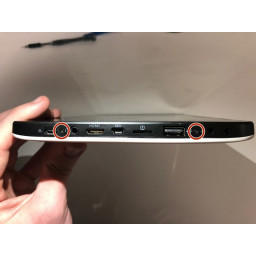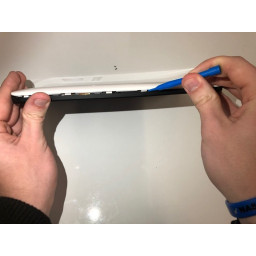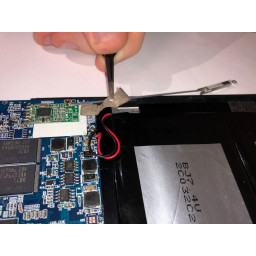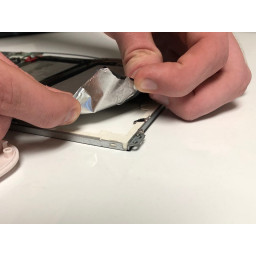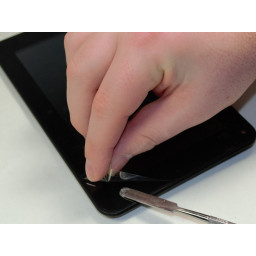Ваша заявка или вопрос будут отправлены 10-ти наиболее подходящим по сферам деятельности сервисным центрам Москвы. Всего в Москве - 5 191 сервисный центр, которые ремонтируют 374 вида техники.
Замена экрана Zenithink ZTPAD ZT280 C91

Шаг 1
Удалите два винта в нижней части с помощью отвертки Phillips # 00.
Шаг 2
Отогните чип сенсорного интерфейса (который находится в верхней правой части материнской платы, обтянут желтой лентой).
Шаг 3
Удалите четыре выделенных винта с помощью отвертки Phillips # 1.
Шаг 4
Отогните клей с одного из верхних углов.
Шаг 5
Используя spudger, начните отрывать случай, медленно работая вокруг края.
Шаг 6
Поднимите маленькие ворота и отсоедините показанный ленточный кабель.
Шаг 7
Начиная сверху, медленно поднимите все из передней панели.
Снимите переднюю панель с устройства.
Шаг 8
Шаг 9
С помощью отвертки Phillips # 00 выверните винты, выделенные оранжевыми кольцами, как показано на рисунке.
Шаг 10
Используя пинцет, сдвиньте защелку и отсоедините ленточный кабель.
Снимите дисплей с устройства.
Шаг 11
Сдвиньте назад пластиковую защелку для кабеля основного дисплея.
Осторожно отсоедините кабель пинцетом.
Шаг 12
Сдвиньте назад пластиковую защелку для кабеля камеры.
Осторожно отсоедините кабель пинцетом.
Шаг 13
Отогните отражающую ленту.
Шаг 14
Поднимите материнскую плату в сборе, начав с подъема вверх.
Комментарии
Пока еще нет ниодного комментария, оставьте комментарий первым!
Также вас могут заинтересовать
Вам могут помочь


Лаборатория ремонта